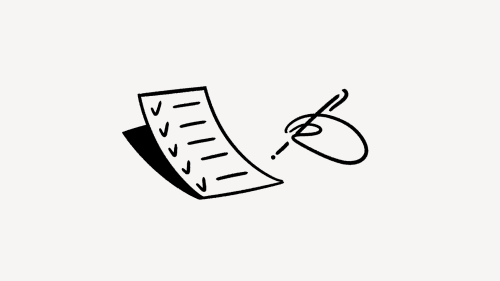Configurações de conexões empresariais

As configurações de conexão corporativa permitem que os proprietários do espaço de trabalho tenham controle granular. Gerencie o acesso de membros, aprove conexões e simplifique o ecossistema de integração do seu espaço de trabalho do Notion

Observação: Este recurso está disponível apenas para usuários do Plano Enterprise.
Os proprietários do espaço de trabalho no Plano Enterprise têm acesso a mais configurações para gerenciar conexões dentro do espaço de trabalho.
Se você for proprietário de um espaço de trabalho, vá para
Configurações→Conexões.Na guia
Membro, você verá a opção paraImpedir membros de adicionar conexões. Clique no menu suspenso à direita para acessar duas opções:Sem restrições: todos os membros do workspace podem instalar qualquer conexão no espaço de trabalho.Somente na lista de membros aprovados: os membros do espaço de trabalho só podem instalar conexões pré-aprovadas pelo proprietário do espaço de trabalho. Se um proprietário de um espaço de trabalho instalar uma integração que ainda não esteja na lista aprovada, ela será adicionada automaticamente à lista aprovada posteriormente.
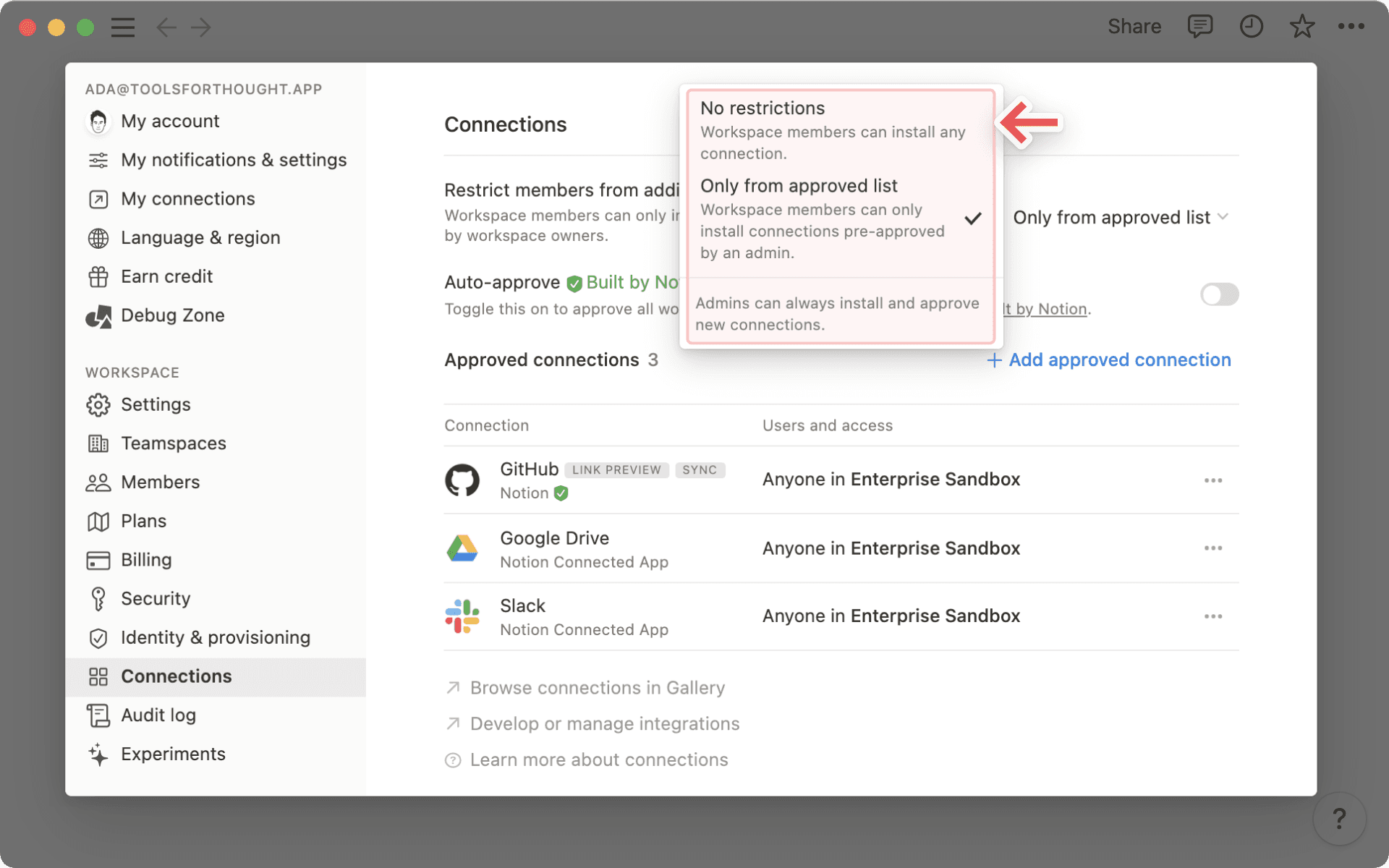
Aprovar automaticamente as conexões desenvolvidas pelo Notion
Se a opção
Da lista aprovadaestiver selecionada, os proprietários do espaço de trabalho verão uma opção adicional para aprovar automaticamente conexões que são criadas pelo Notion. Veja a lista completa dessas conexões aqui →
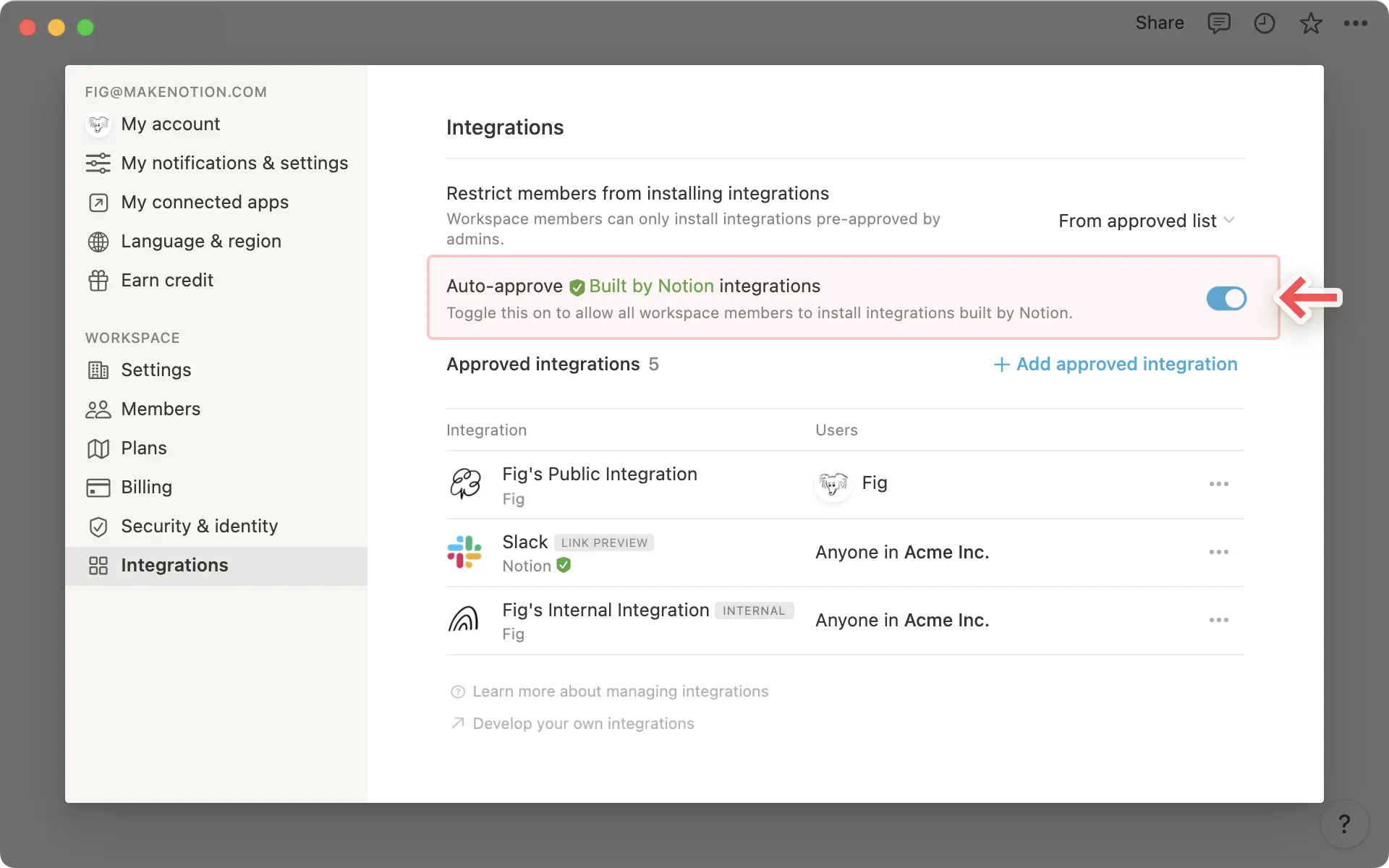
Lista de conexões aprovadas
Clique no botão
+ Adicionar conexão aprovadapara aprovar mais conexões para membros do seu espaço de trabalho.
Nota: antes de aprovar uma conexão para todo o espaço de trabalho, você ou um outro administrador precisa instalá-la primeiro! Somente conexões já instaladas no espaço de trabalho aparecerão no menu suspenso
+ Conexão aprovada.As instruções para instalar conexões estão especificadas abaixo.
Em
Conexões aprovadas, os titulares verão uma lista completa das conexões que foram aprovadas e instaladas no espaço de trabalho.À direita do nome de cada conexão, temos os nomes dos usuários responsáveis pela sua instalação no espaço de trabalho.
Clique no menu
•••para:Filtrar por usuário.
Revogar o acesso específico de usuários a uma conexão.
Desconectar todos os usuários.
Remover a conexão da lista de conexões aprovadas.
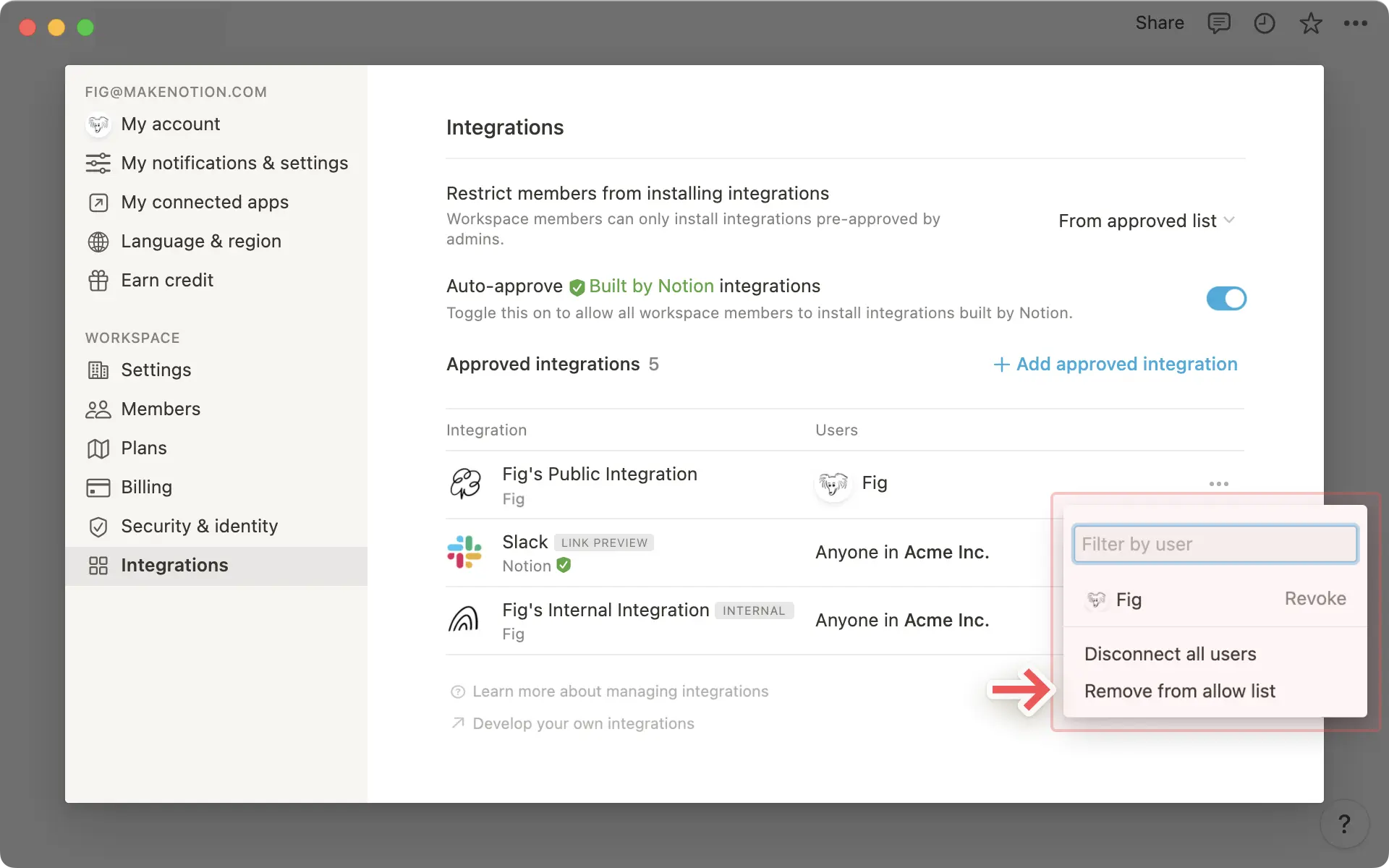
Os proprietários de um espaço de trabalho em um Plano Enterprise também podem desativar a ação Enviar webhook em todo o espaço de trabalho. Saiba mais sobre ações de webhook aqui →
Para desativar as ações de webhook no seu espaço de trabalho:
Acesse
Configuraçõesna barra lateral.Abra a guia
Conexões.Desabilite
Permitir webhooks em automações.
Depois de desabilitar este recurso, os membros do seu espaço de trabalho não poderão selecionar Enviar webhook como ação possível para as automações que tiverem configurado.